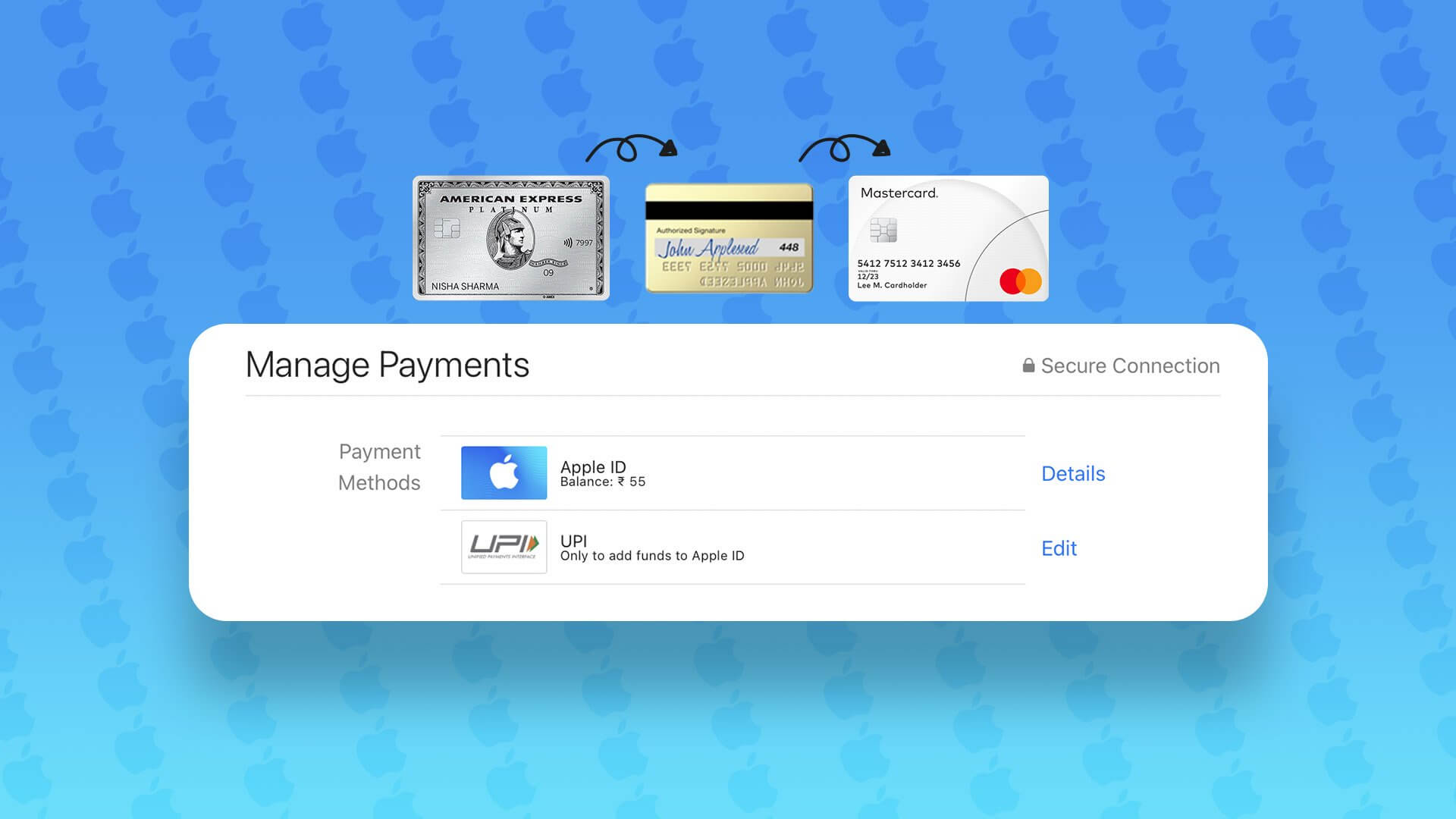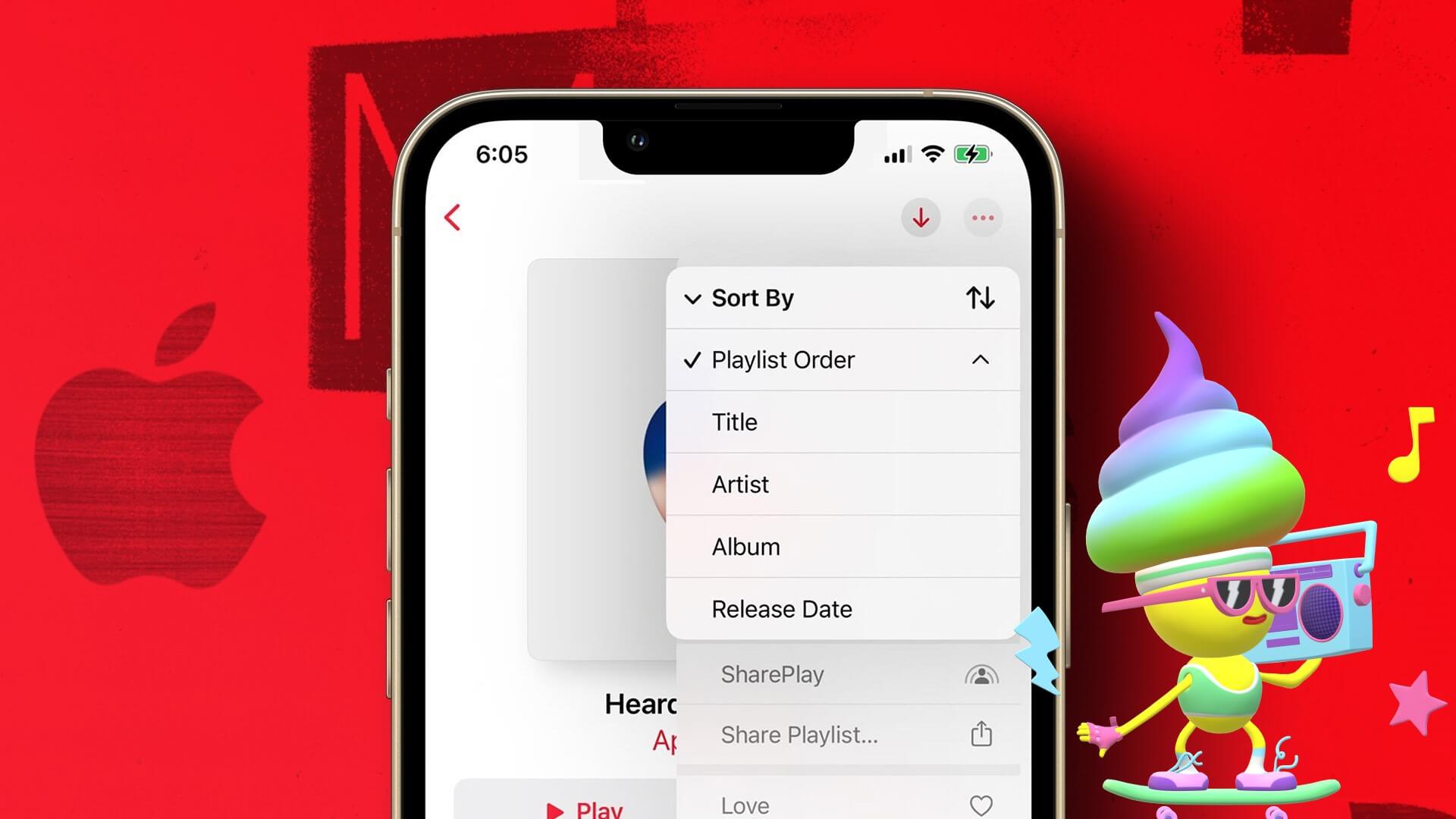تقدم أجهزة iPhone ميزات إمكانية وصول مختلفة للأشخاص الذين يعانون من إعاقات بصرية. لكن نفس الميزات ، إذا تم تمكينها عن طريق الخطأ ، يمكن أن تزعج مستخدم iPhone العادي. إذا كان جهاز iPhone الخاص بك يحتوي على شاشة X-ray أو شاشة بها درجات من الرمادي والأزرق ، فربما تكون قد قمت بتمكين إحدى هذه الميزات عن طريق الخطأ. دعنا نتحقق من طرق مختلفة لعكس الألوان على أجهزة iPhone.
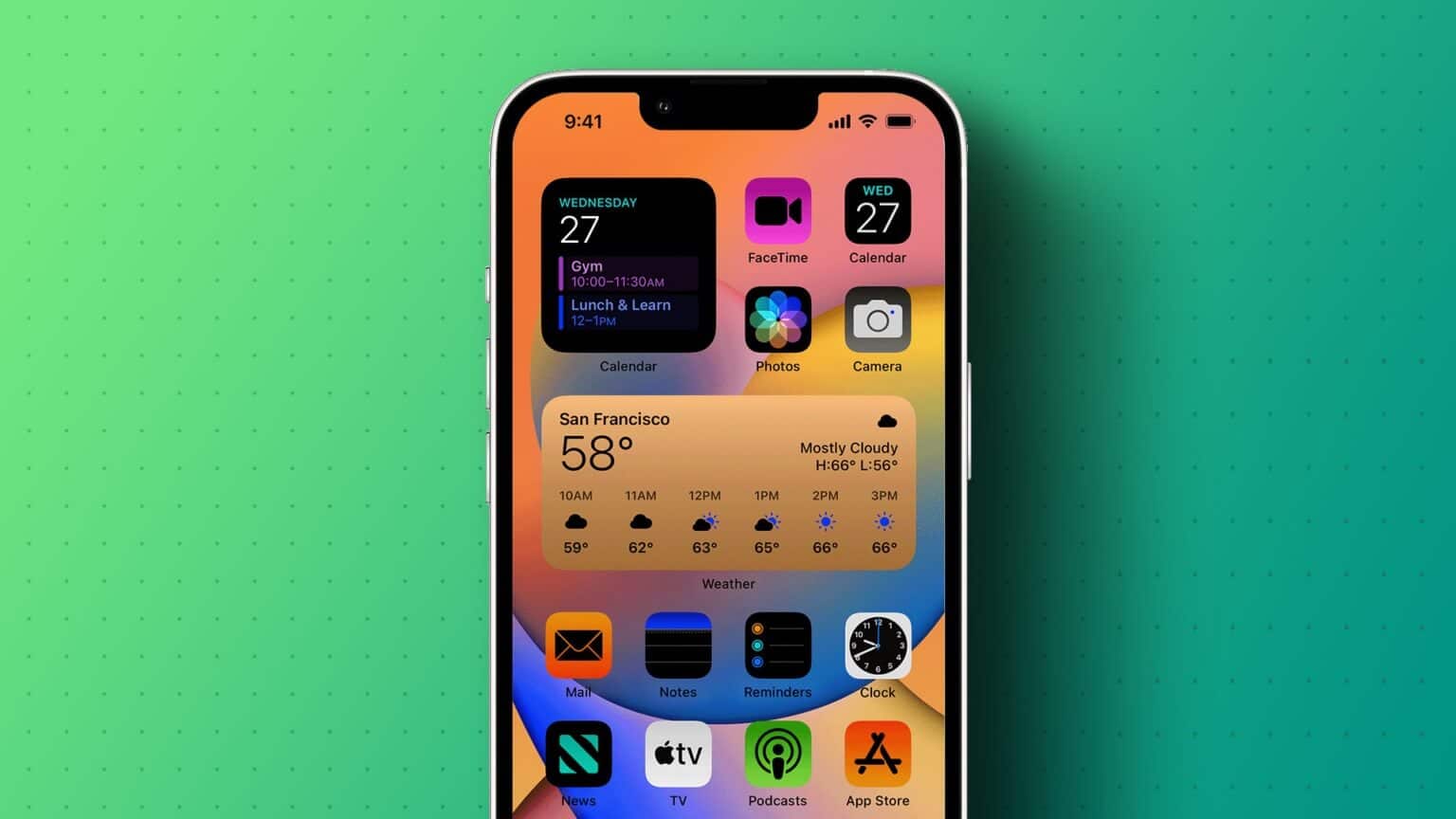
يمكنك استخدام هذه الطرق لتمكين هذه الميزات أيضًا. ما عليك سوى تشغيل المفاتيح بدلاً من إيقاف تشغيلها. كطريقة إضافية ، قمنا أيضًا بتغطية كيفية قلب الألوان على الصور على iPhone. هيا بنا نبدأ.
1. استخدام Classic Invert
إذا كان كل شيء على iPhone يعرض ألوانًا مختلفة ، فاتبع هذه الخطوات لإيقاف تشغيل الألوان المقلوبة على جهاز iPhone الخاص بك:
الخطوة 1: افتح الإعدادات على جهاز iPhone الخاص بك.
الخطوة 2: حدد إمكانية الوصول متبوعة بـ “العرض وحجم النص”.
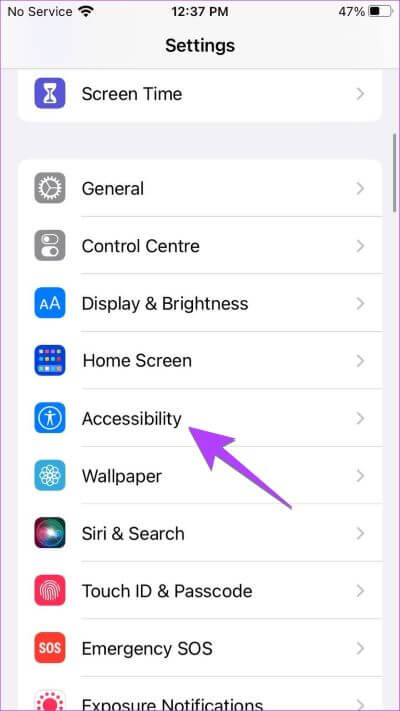
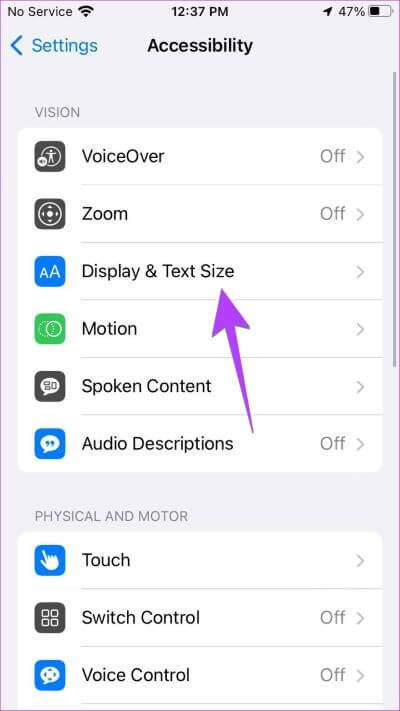
الخطوة 3: قم بالتمرير لأسفل وستجد خيار Classic Invert. قم بإيقاف تشغيله لتعطيل الألوان المقلوبة على iPhone.
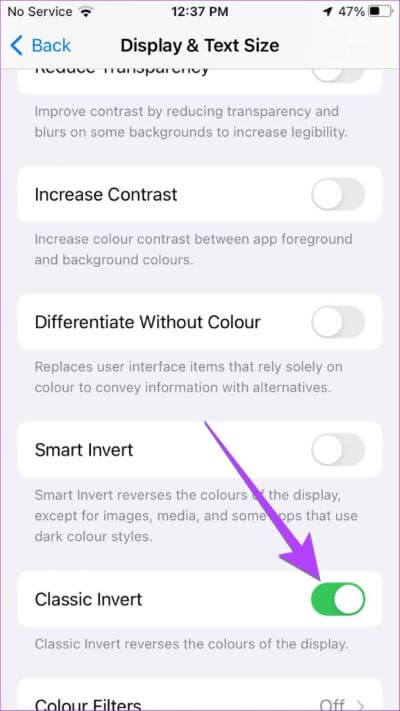
2. استخدام SMART INVERT
تمامًا مثل العكس الكلاسيكي ، ستجد إعداد وصول آخر يمكنه عكس ألوان شاشتك. إذا وجدت الألوان معكوسة على شاشة iPhone باستثناء الصور والوسائط وبعض التطبيقات ، فقد يكون إعداد Smart Invert هو السبب.
لإيقاف Smart Invert ، انتقل إلى الإعدادات> “العرض وحجم النص”. قم بإيقاف تشغيل التبديل بجوار Smart invert.
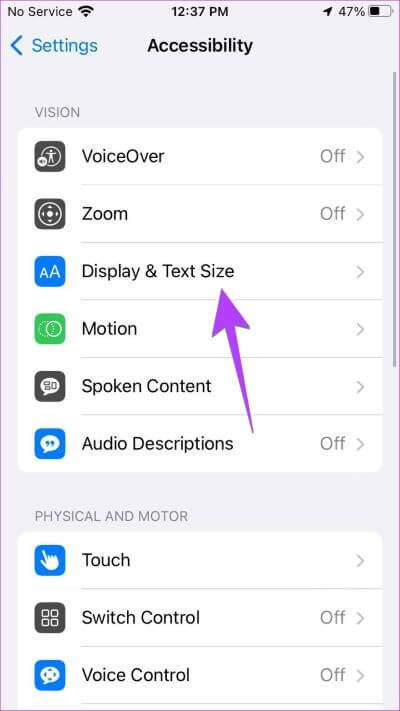
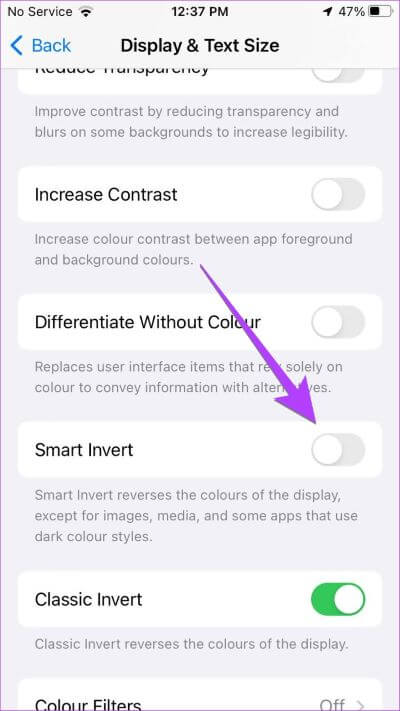
ملاحظة: في نظام التشغيل iOS 12 أو إصدار أقدم ، ستجد خيارات Smart Invert و Classic Invert في الإعدادات> عام> إمكانية الوصول> تسهيلات العرض> عكس اللون.
3. استخدام مرشح الألوان
يعد مرشح الألوان ميزة وصول مفيدة للأشخاص المصابين بعمى الألوان. ومع ذلك ، إذا كان جهاز iPhone الخاص بك يظهر باللون الرمادي ، أو به لون خفيف ، أو يبدو غريبًا ، فقد يؤدي هذا الإعداد إلى قلب الألوان على جهاز iPhone الخاص بك.
الخطوة 1: انتقل إلى الإعدادات على جهاز iPhone الخاص بك.
الخطوة 2: اضغط على إمكانية الوصول> “العرض وحجم النص”.
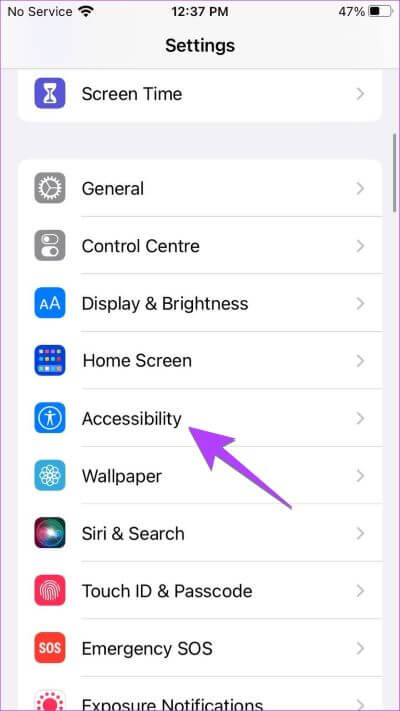
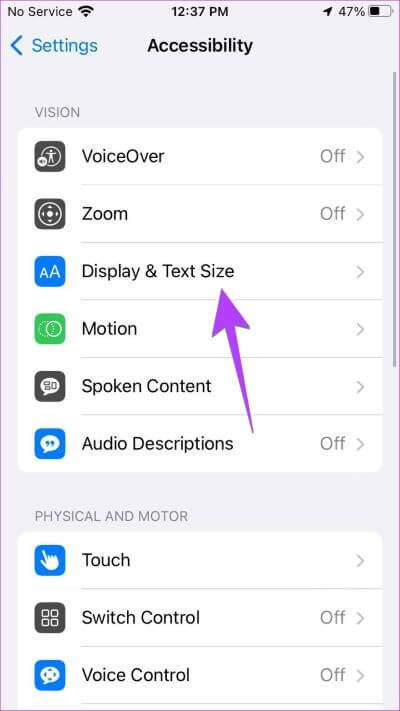
الخطوة 3: اضغط على Color Filters.
الخطوة 4: قم بإيقاف تشغيل التبديل بجوار Color Filters.
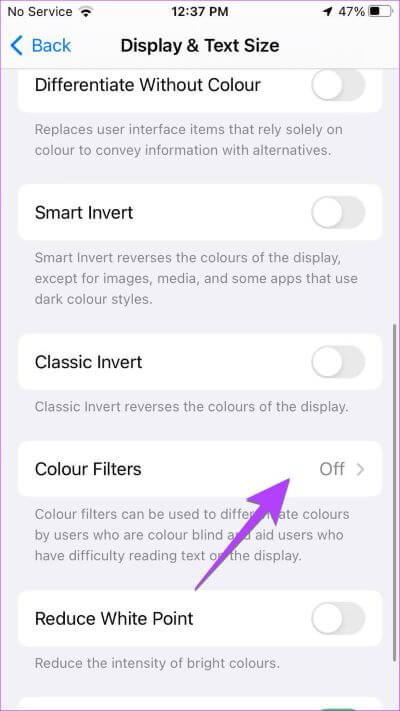
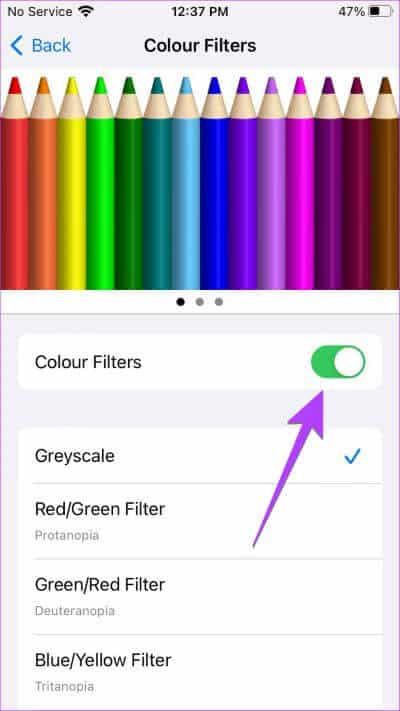
نصيحة للمحترفين: إذا كنت تريد استخدام مرشح الألوان ، فحدد أفضل مرشح من خيارات مرشح الألوان المتاحة. يمكنك أيضًا التمرير يمينًا أو يسارًا على الأمثلة الموجودة في الأعلى للعثور على أفضل مرشح.
4. استخدام اختصار إمكانية الوصول
إذا استمر iPhone في قلب الألوان بشكل عشوائي ، فربما تكون قد قمت بتمكين ميزة اختصار إمكانية الوصول. بشكل أساسي ، تتيح لك هذه الميزة تمكين أو تعطيل إعدادات إمكانية الوصول عن طريق الضغط ثلاث مرات على زر الصفحة الرئيسية (أو الزر الجانبي في أجهزة iPhone الأحدث).
يجب عليك إيقاف تشغيل اختصارات الوصول كما هو موضح أدناه:
الخطوة 1: افتح الإعدادات على هاتفك.
الخطوة 2: انتقل إلى إمكانية الوصول متبوعًا باختصار إمكانية الوصول في الأسفل.
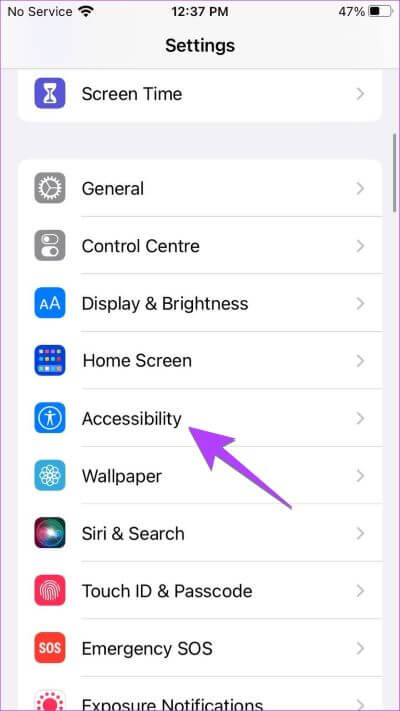
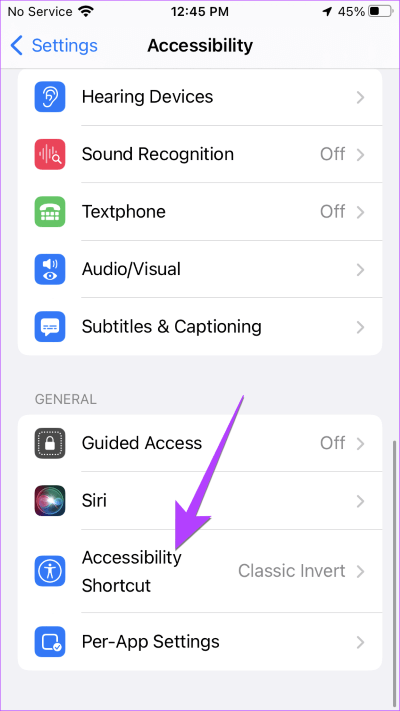
الخطوة 3: سترى أيقونة علامة اختيار بجوار الاختصارات التي تم تمكينها. اضغط على الاختصارات التي تريد تعطيلها ، خاصةً تقنية العكس الذكية أو الكلاسيكية ومرشح الألوان.
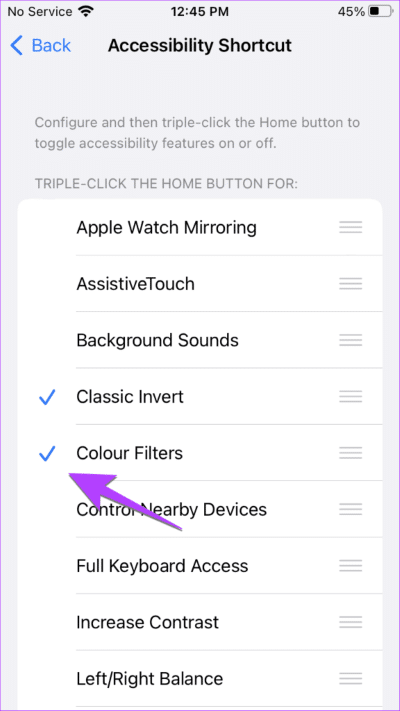
نصيحة: في نظام التشغيل iOS 12 والإصدارات الأقدم ، انتقل إلى الإعدادات> عام> إمكانية الوصول> اختصار إمكانية الوصول.
5. استخدم الوضع الداكن
إذا ظهرت خلفية جهاز iPhone باللون الأسود ، فيجب تمكين الوضع الداكن على جهاز iPhone الخاص بك. يرجى ملاحظة أن هذه الميزة متوفرة في iOS 13 وما فوق.
لإيقاف تشغيل الوضع الداكن ، اتبع الخطوات التالية:
الخطوة 1: افتح الإعدادات وانتقل إلى العرض والسطوع.
الخطوة 2: حدد الداكن إذا كنت تريد تمكين الوضع الداكن أو اختر الفاتح إذا كنت تريد إيقاف تشغيل الوضع الداكن .
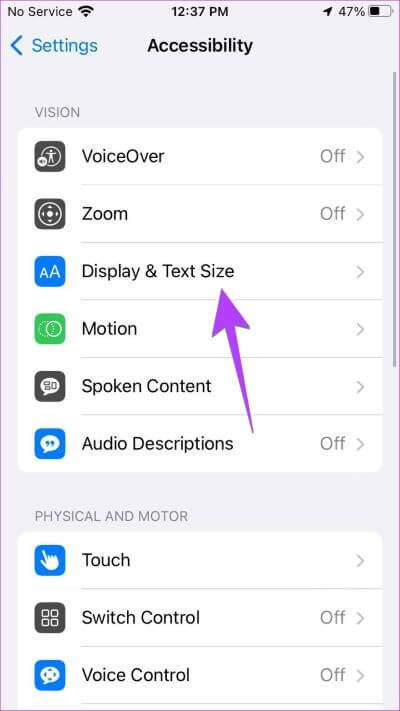
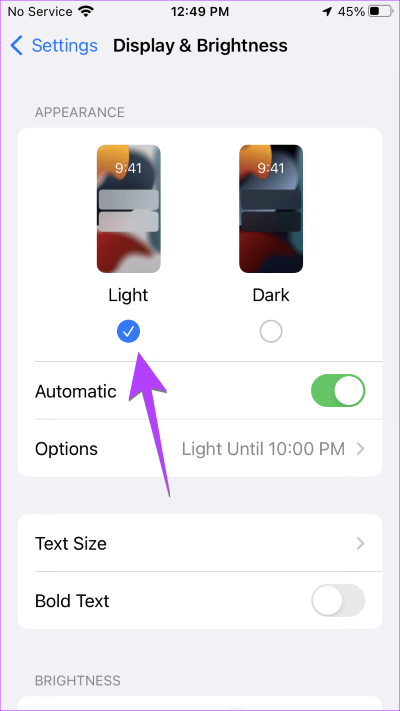
الخطوة 3: قم بإيقاف تشغيل التبديل بجوار تلقائي إذا كنت تريد تعطيل التمكين التلقائي للوضع المظلم في الأوقات المجدولة.
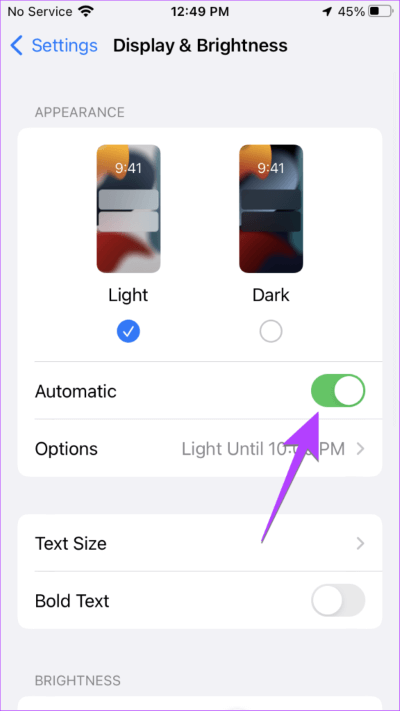
نصيحة: تحقق من الطرق الأخرى لإيقاف تشغيل الوضع المظلم على iPhone.
6. قم بإيقاف تشغيل مرشح التركيز في الوضع الداكن
إذا استمرت الشاشة في التحول إلى اللون الأسود عند تمكين أي وضع تركيز ، فقد يكون ذلك بسبب ميزة مرشح التركيز. لتعطيل هذه الميزة ، اتبع الخطوات التالية:
الخطوة 1: افتح الإعدادات وانتقل إلى التركيز.
الخطوة 2: اضغط على أوضاع التركيز المتاحة واحدة تلو الأخرى بدءًا من عدم الإزعاج.
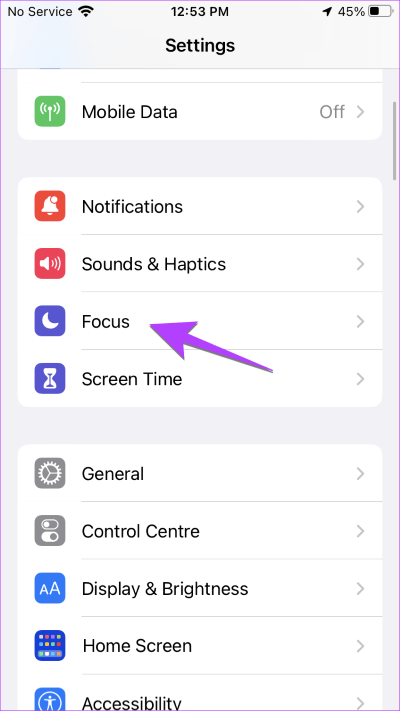
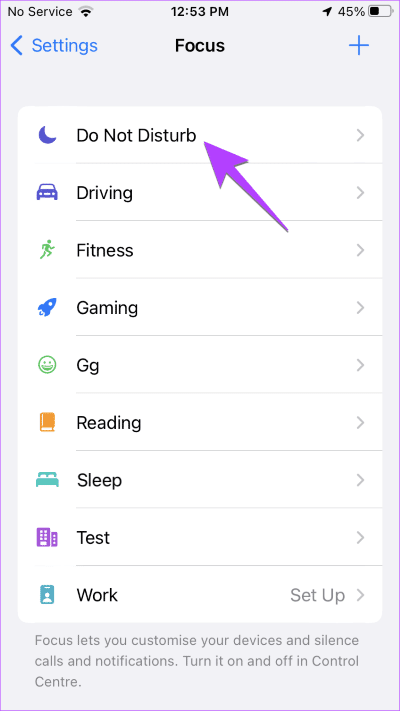
الخطوة 3: قم بالتمرير لأسفل إلى قسم Focus Filters. إذا كان هناك مربع مكتوب عليه المظهر ، فانقر عليه.
الخطوة 4: قم بإيقاف تشغيل التبديل بجوار ممكّن واضغط على زر تم.
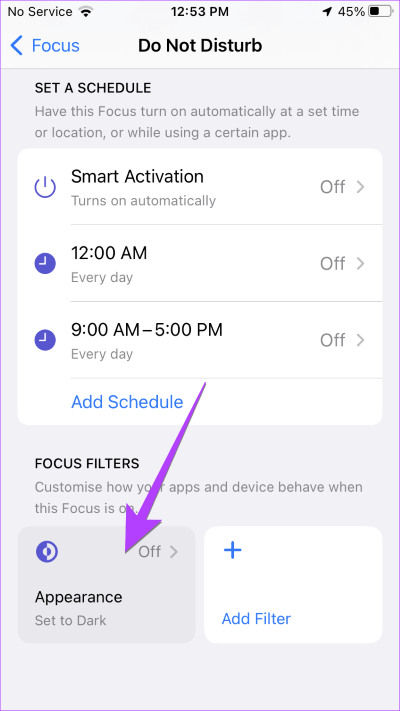
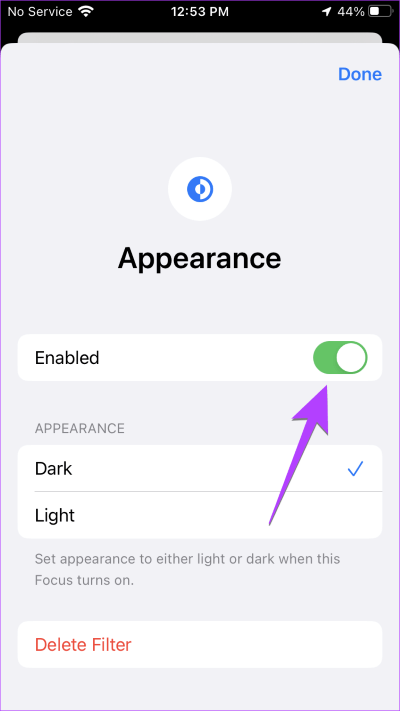
7. استخدام التحول الليلي
إذا أظهرت شاشة iPhone لونًا برتقاليًا أو نغمة أكثر دفئًا ، فقد تكون ميزة Night Shift مسؤولة. لتعطيله ، اتبع الخطوات التالية:
الخطوة 1: في إعدادات iPhone ، انتقل إلى العرض والسطوع متبوعًا بـ Night Shift.
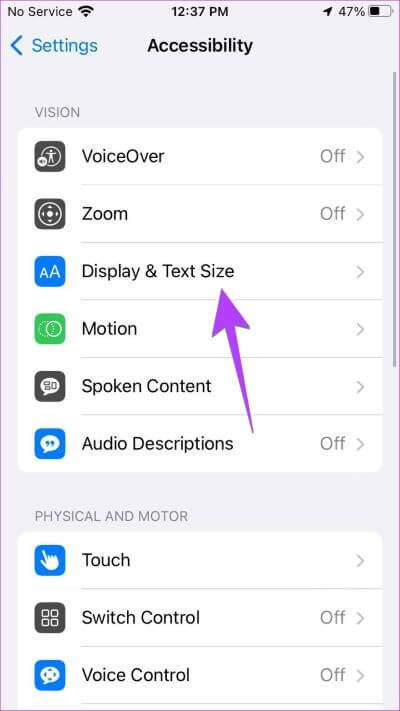
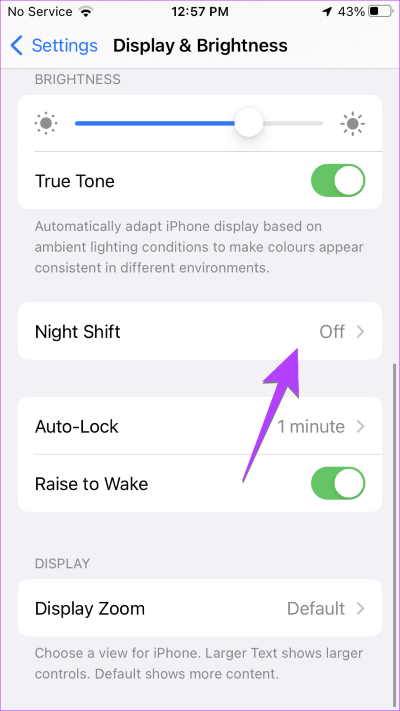
الخطوة 2: قم بإيقاف تشغيل التبديل بجوار “التمكين يدويًا حتى الغد”.
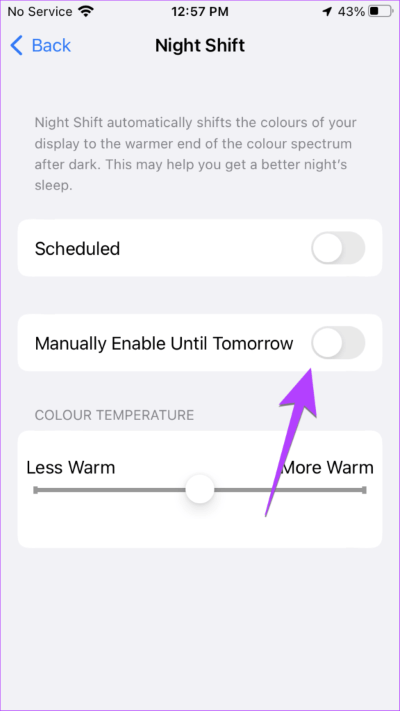
الخطوة 3: إذا استمر تنشيط Night Shift تلقائيًا ، فقم بإيقاف تشغيل التبديل بجوار مجدول.
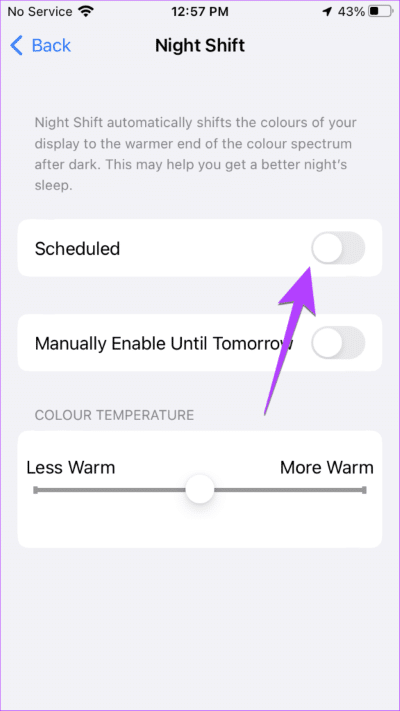
8. استخدم مرشح Zoom
إعداد آخر مخفي يمكنه قلب الألوان على جهاز iPhone الخاص بك هو مرشح Zoom. اتبع هذه الخطوات لتعطيل عامل التصفية Zoom:
الخطوة 1: في إعدادات iPhone ، انتقل إلى إمكانية الوصول متبوعةً بالتكبير.
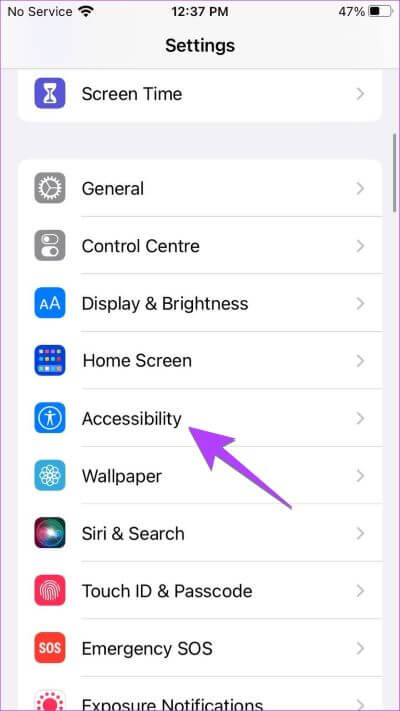
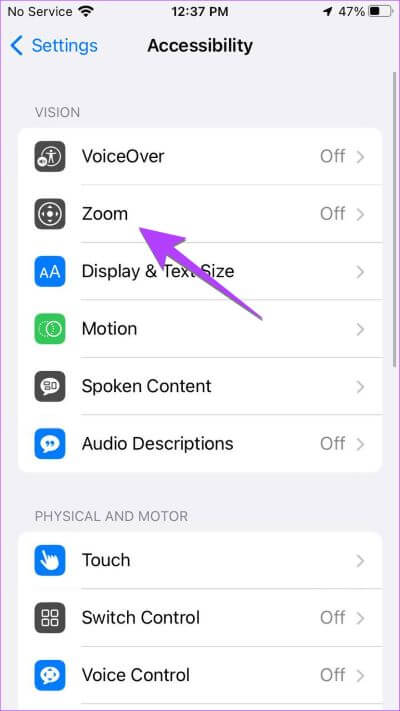
الخطوة 2: اضغط على Zoom Filter وحدد لا شيء.
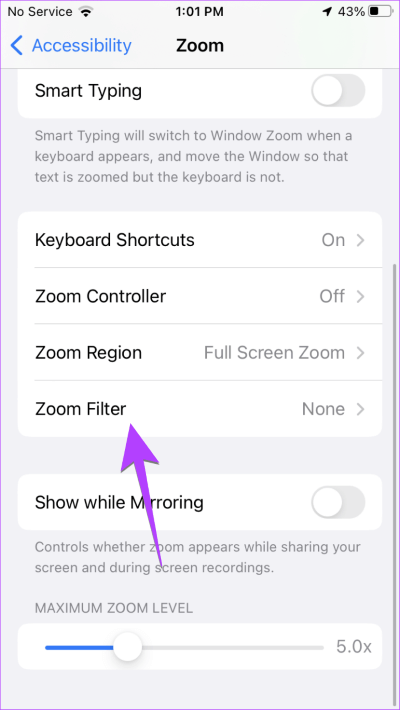
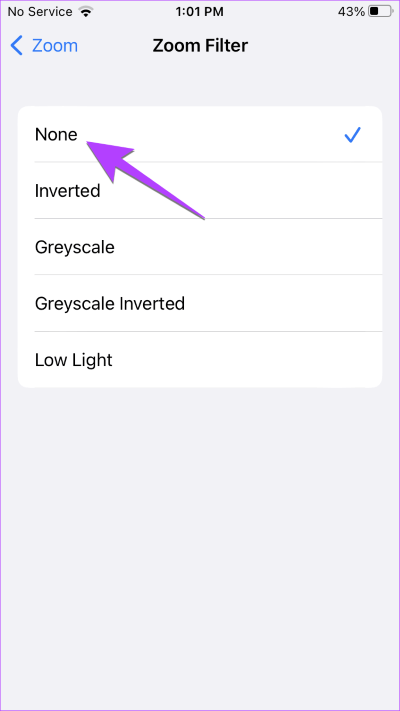
9. قم بإيقاف تشغيل SMART INVERT للشاشة الرئيسية
إذا كانت الشاشة الرئيسية وشريط الحالة تعرض ألوانًا مختلفة عن باقي التطبيقات ، فقد يتم تمكين ميزة Smart invert على وجه التحديد للشاشة الرئيسية. لإيقاف تشغيله ، اتبع الخطوات التالية:
الخطوة 1: افتح إعدادات iPhone وانتقل إلى إمكانية الوصول.
الخطوة 2: قم بالتمرير لأسفل وانقر على إعدادات كل تطبيق.
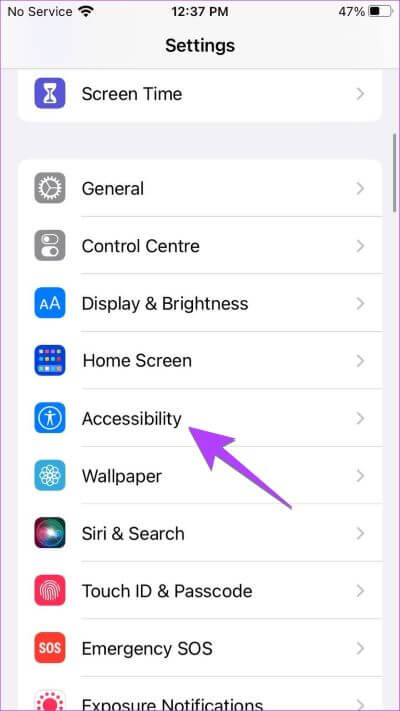
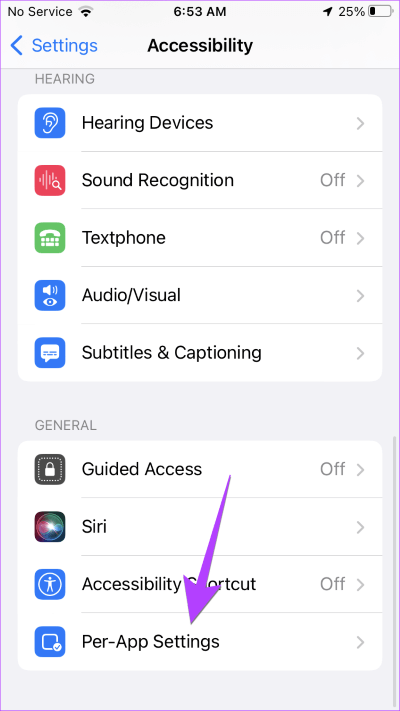
الخطوة 3: اضغط على الشاشة الرئيسية متبوعة بـ Smart Invert. حدد Off أو Default.
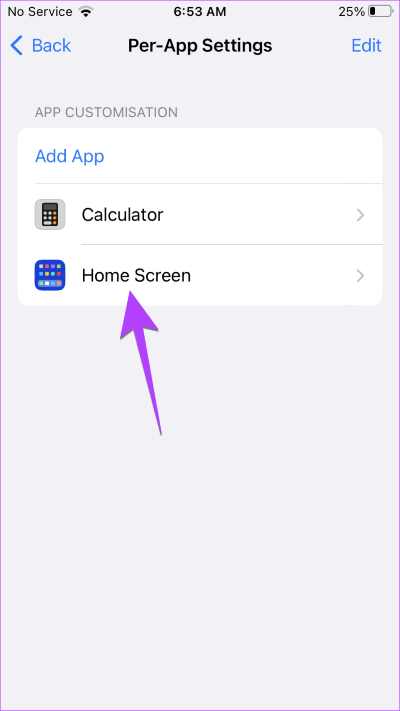
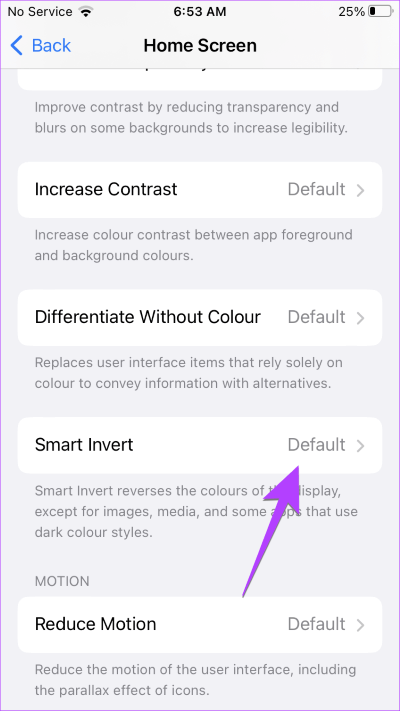
نصيحة: تعرف على كيفية إعادة تعيين تخطيط الشاشة الرئيسية على iPhone إلى الوضع الافتراضي.
المكافأة: عكس الألوان على الصورة
لا يقدم تطبيق محرر الصور على iPhone ميزة أصلية لعكس الألوان على الصورة. لذلك ، إذا كنت ترغب في قلب الألوان على صورة ما ، فعليك استخدام تطبيق تابع لجهة خارجية.
الخطوة 1: قم بتثبيت وفتح تطبيق Picsart على جهاز iPhone الخاص بك.
الخطوة 2: اضغط على الزر (+) في الأسفل وحدد الصورة ضمن قسم الصور الذي تريد عكس ألوانه.
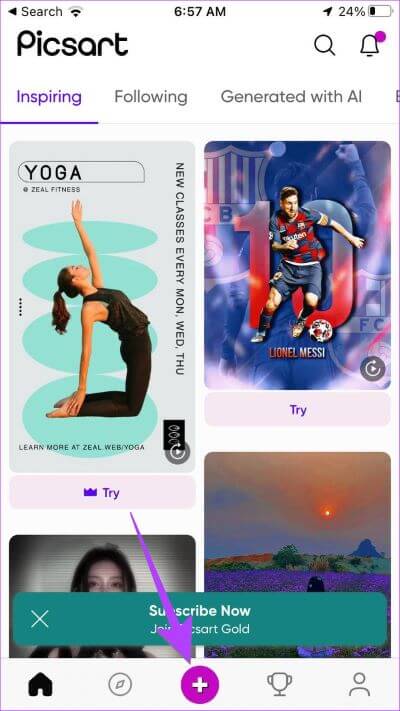
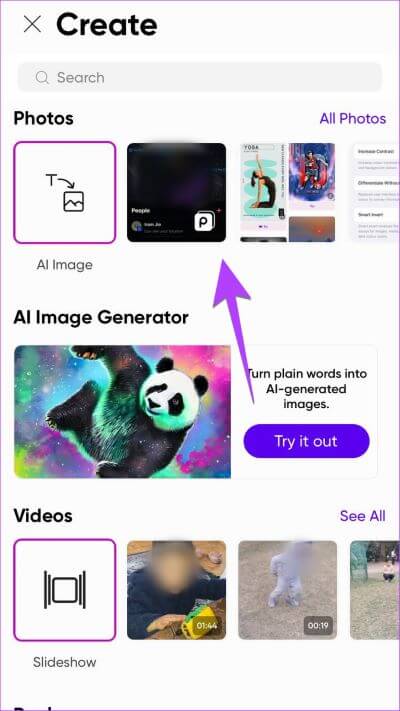
الخطوة 3: اضغط على علامة التبويب التأثيرات في الأسفل.
الخطوة 4: انتقل إلى تأثير الألوان وحدد Negative أو Invert اعتمادًا على الطريقة التي تريد أن تظهر بها صورتك.
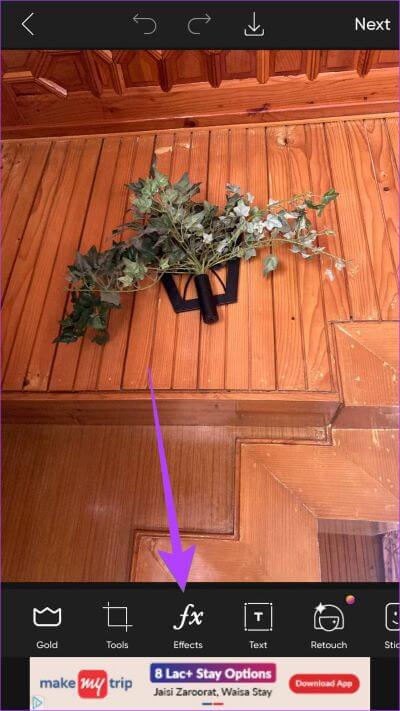
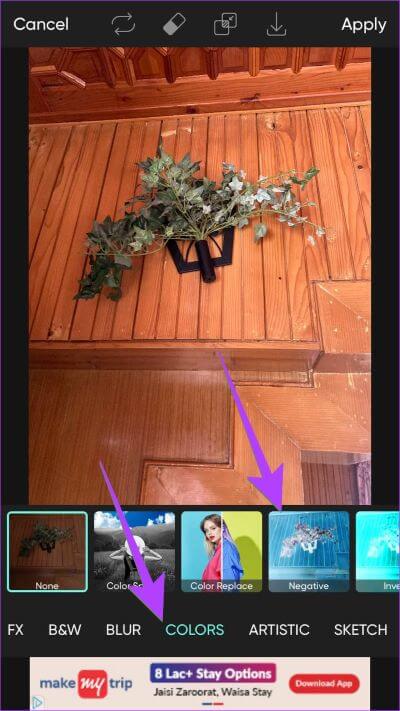
الخطوة 5: اضغط على زر تطبيق لتطبيق التأثير.
الخطوة 6: اضغط على أيقونة التنزيل في الأعلى لحفظ الصورة.
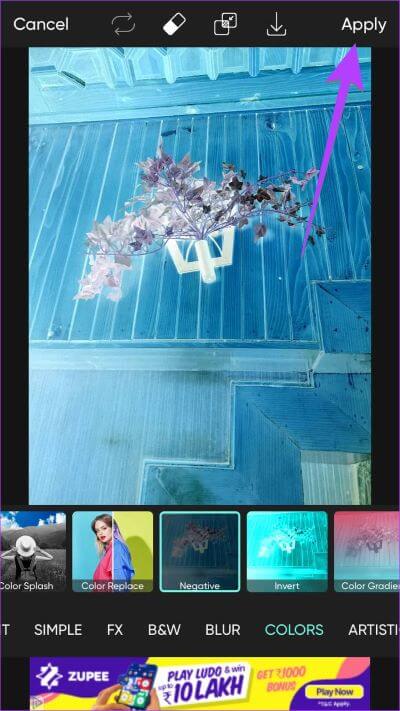
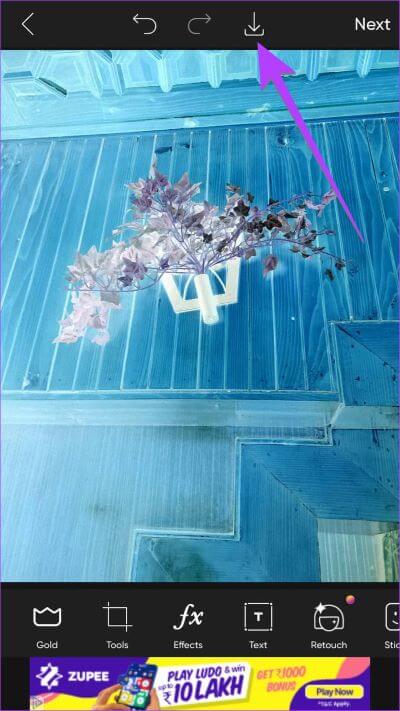
نصيحة للمحترفين: يمكنك أيضًا استخدام أداة عبر الإنترنت مثل Pinetools لعكس الألوان في الصورة.
أسئلة وأجوبة حول عكس الألوان على IPHONE
1. هل الألوان المقلوبة توفر البطارية؟
الغرض الرئيسي من قلب الألوان هو مساعدة الأشخاص الذين يعانون من مشاكل في الرؤية وليس حفظ البطارية. حتى لو وفر البطارية ، فإن الفرق ضئيل.
2. هل الألوان المقلوبة أفضل للعيون؟
كما ذكرنا سابقًا ، تعد الألوان المقلوبة ميزة أرسلها الله للمستخدمين ضعاف البصر. بصرف النظر عن هؤلاء ، فهي تختلف من شخص لآخر. بينما يفضل البعض استخدام الألوان المقلوبة حتى لو لم يكن لديهم أي مشاكل في الرؤية ، والبعض الآخر لا يحبونها.
3. ماذا يحدث إذا قلبت الألوان المقلوبة؟
إذا قلبت الألوان المقلوبة ، فستصبح الشاشة طبيعية مرة أخرى.
لون عالمك
نأمل أن تكون قادرًا على عكس الألوان على شاشة iPhone أو صورة. إذا كنت تريد تدوير صورة أو عكسها ، فراجع دليلنا حول كيفية عكس الصور على جهاز iPhone الخاص بك. تعرف أيضًا على كيفية وضع رمز تعبيري على صورة.